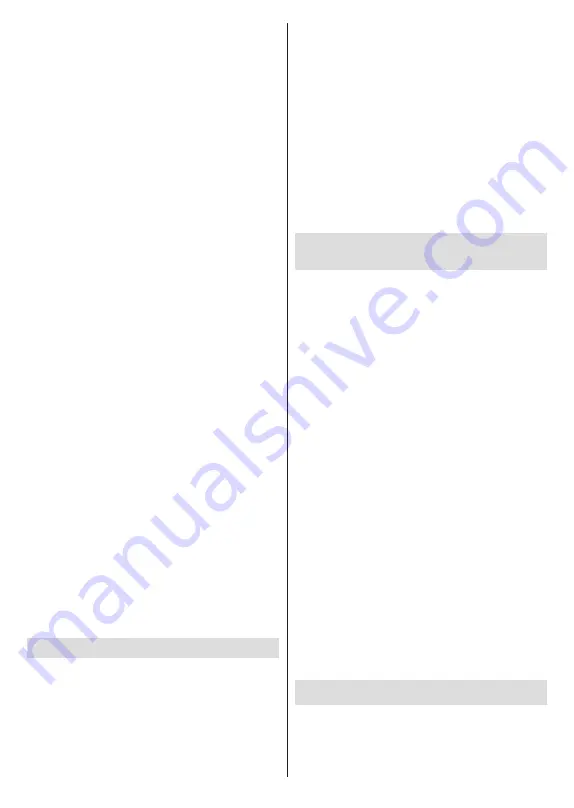
Español
- 33 -
Amarillo para ampliar la imagen. Si la presentación de
diapositivas no está en pausa, esta opción no estará
disponible.
Fuente:
Configura la opción de tipo de letra. El
tamaño, el estilo y el color se pueden establecer
conforme a sus preferencias.
Mostrar Info:
Muestra la información ampliada.
Imagen de Marco de Fotos:
Establece la imagen
que se muestra actualmente como imagen de marco
de fotos. Esta imagen se mostrará si se selecciona
el
modo de Una Foto
en lugar del dispositivo de
almacenamiento conectado mientras se activa la
función de marco de fotos. De otro modo, todos los
archivos se reproducirán como una presentación de
diapositivas al activar la función de marco de fotos.
Ocultar/Mostrar Espectro:
Oculta o muestra el
espectro, si está disponible.
Opciones de Letras:
Muestra las opciones de letras,
si están disponibles.
Pantalla apagada:
Abre el menú de energía de su TV.
Puede utilizar la opción
Imagen apagada
aquí con el
fin de apagar la pantalla. P
ulse un botón en el control
remoto o en TV para volver a encender la pantalla.
Modo de Pantalla:
Ajuste la opción de relación de
aspecto.
Configuración de Imagen:
Muestra el menú de
configuración de imagen.
Configuración de Sonido:
Muestra el menú de
configuración de sonido.
Banda Sonora:
Configura la opción de banda sonora
si están disponibles más de una.
Última memoria:
Establece el Tiempo si desea
reanudar la reproducción desde la posición en la que
se ha detenido la próxima vez que abra el mismo
archivo de vídeo. Si se configura como
Apagado
,
la reproducción comenzará desde el principio. Para
cambiar la configuración resalte una opción y pulse
OK
.
Búsqueda:
Salta a un tiempo específico del archivo
de vídeo. Utiliza los botones numéricos y direccionales
para introducir la hora y pulsa
OK
.
Codificación de subtítulos:
Muestra las opciones
de codificación de subtítulos, si están disponibles.
Desde Conexión de USB
IMPORTANTE:
Realice una copia de seguridad de sus
dispositivos de almacenamiento USB antes de conectarlos al
televisor. El fabricante no será responsable de ningún archivo
dañado o pérdida de datos. Ciertos tipos de dispositivos USB
(por ejemplo, reproductores de MP3) o unidades de disco duro
USB / tarjetas de memoria podrían no ser compatibles con
este televisor. TV admite el formato de disco FAT32, no es
compatible con NTFS. No son compatibles los dispositivos con
formato FAT32 con capacidad de almacenamiento superior
a 2TB Los archivos de más de 4 GB no son compatibles.
Puede visualizar sus fotos, documentos de texto o
reproducir sus archivos de música y video instalados
en un dispositivo de almacenamiento USB conectado
a TV. Conecte el dispositivo de almacenamiento USB
a una de las entradas de USB de TV.
seleccione el tipo de medio deseado en la pantalla
principal del reproductor multimedia. En la siguiente
pantalla, resalte un nombre de archivo de la lista de
archivos disponibles de multimedia y pulse
OK
. A fin
de obtener más información sobre otras funciones de
botones disponibles siga las instrucciones en pantalla.
Nota:
Espere un poco antes de cada conexión y desconexión
como el jugador todavía puede estar leyendo los archivos. El
no hacerlo puede causar daños físicos al reproductor USB
y el dispositivo USB en sí. No extraiga la unidad durante la
reproducción de un archivo.
Función de reproducción automática
USB: USB Auto Play
Esta característica se utiliza oara iniciar a reproducir
el contenido multimedia instalado en el dispositivo
extraíble, de forma automática. Utilice la aplicación
Reproductor Multimedia. Los tipos de contenido
multimedia tienen diferentes prioridades con el fin de
ser reproducidos. El orden de prioridad de reducción
es para fotos, vídeo y audio. Esto significa que, si
hay contenido de Fotos en dispositivo extraíble, el
Reproductor Multimedia reproducirá las Fotos en una
secuencia (en orden de nombre de archivo) en lugar
de los archivos de Vídeo o Audio. Si no, se verificará
el contenido de vídeo y audio al fin.
Puede activar la función de Reproducción Automática
USB desde la aplicación Reproductor Multimedia. Inicie
la aplicación en la Pantalla de Inicio y pulse el botón
Amarillo
del mando para activar o desactivar esta
función. Si la función está activada con el dispositivo
USB ya conectado, desconecte el dispositivo y vuelva
a conectarlo para activar la función.
Esta función solo funcionará si se producen todas las
circunstancias siguientes:
•
La opción USB Auto Play (Reproducción Automática
de USB) está activada.
•
El dispositivo USB está insertado.
•
El contenido reproducible está instalado en el
dispositivo USB
En caso de conectar más de un dispositivo USB a TV,
se utilizará como fuente de contenido el último que se
haya conectado.
Grabación por USB
Para grabar un programa, primero debe conectar
un dispositivo de almacenamiento USB a su TV,
mientras que el televisor está apagado. A continuación
deberá encender el televisor para activar la función
de grabación.
















































